FLACとは?FLACの再生や変換などの仕方をご紹介
音楽ファイル形式といえば、MP3やWAV、WMA、FLACなど多数のフォーマットが挙げられますね。MP3、WAVはよく知られている音楽ファイル形式ですが、FLAC とは何の形式なのかについて知っている人はそれほど多くないと思います。本文では、FLACは一体何か、FLAC音声ファイルを再生したり、FLACをMP3やWAVなどに変換したりする方法を詳しくご紹介いたしますので、FLACの活用に必要なら、ご参考ください。

FLACとは
FLAC(Free Lossless Audio Codec)について
FLACとは、Free Lossless Audio Codecの略称で、その中にある「Free」とあるとおりに、誰でも無償で利用できる音声データのフォーマットです。FLACは音声データの可逆圧縮方式およびファイル形式の一つとして、音質を損なわずに保存することができて、そのファイルの拡張子が.flac、.flaです。
FLACは可逆圧縮方式を採用するため、圧縮された音声データから圧縮前のデータが完全に再現できて、音質の損失を最小限に控えられます。CDと同じ高品質な音声をFLAC圧縮ファイルで保存することができるのはその特徴なので、CD音源をFLACファイルに変換すれば、CDと同等の高音質を維持する同時に、容量をその半分以下にすることができます。
パソコンでFLAC音声ファイルを再生する方法
手元にあるCD音源をFLACに変換してパソコンに取り込んでから、パソコンでそのFLAC音声ファイルを再生したいなら、DVDやブルーレイ、動画、音声などのマルチメディアの再生に対応したAiseesoft ブルーレイプレーヤーをおすすめします。
 特徴:
特徴:
- ブルーレイディスク・フォルダ・iSOイメージファイルを綺麗に再生
- DVDディスク・フォルダ・ISOイメージファイルの再生にも対応
- H.265/HEVCの4K、1080p HD動画を再生可
- MP4、AVI、MOV、MP3、WMA、FLACなど殆どの動画・音声の再生に対応
- AI技術で映画館のようなクリアな画面、サウンド再生を実現できる
- スクリーンショット、再生画面、アスペクト比変更、動画画面効果の変更などをサポート
FLAC音楽ファイルを再生する方法
では、このFLAC再生ソフトを無料ダウンロード・インストールして、FLACを高音質で再生する方法をご紹介いたします。このFLAC再生はWindowsとMacの両方に対応しますので、お使いのパソコンに合わせるバージョンをご利用ください。
ステップ 1FLAC音声ファイルを追加
このFLAC再生ソフトを立ち上げて、インタフェースにある「ファイルを開く」ボタンをクリックしてローカルから再生したいFLAC音楽ファイルを選択して読み込みます。
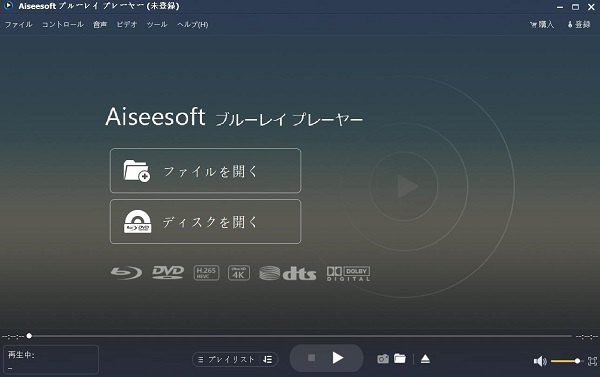
FLAC音声ファイルを追加
ステップ 2FLAC音声ファイルを再生
FLAC音声を読み込んだら、その再生が自動的に始まります。FLAC音声を再生する途中、その音量を調整したり、その再生を一時停止したりすることができて、便利です。
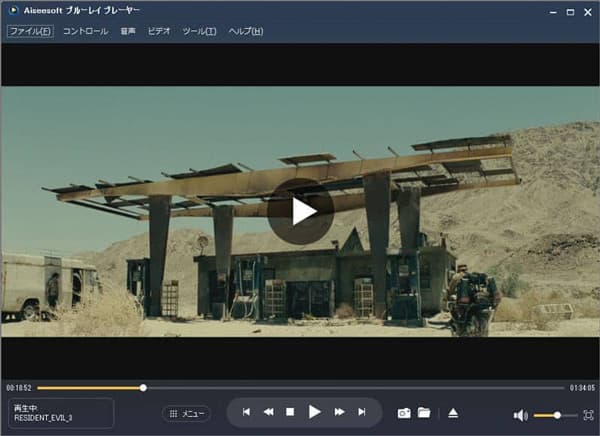
FLAC音声ファイルを再生
このFLAC再生は対応するメディアファイルが多くて、インタフェースがわかりやすくて、初心者でも簡単に操作できます。また、FLV 再生など他の音声ファイルを再生する方法もあり、必要があればどうぞご参考ください。
FLACをMP3などに変換するソフト及びその変換方法
FLACは小さいファイルサイズを維持する同時に、高音質を保てますが、MP3より互換性が低いのも無視できません。で、パソコンに保存されていたFLAC音声ファイルを再生する時、適当なFLAC再生ソフトを見つけられなかったら、FLACをMP3等に変換したほうが良いです。
Aiseesoft 動画変換 究極は4K、1080p HD、MP4/WMV/AVI/MOV/MTS/MKV/WAV/MP3/FLAC/OGGなどの動画・音楽ファイル形式を変換することができるソフトウェアです。そこで、FLACファイルをMP3、WAV等に変換したいなら、ぜひお試しください。
 特徴:
特徴:
- NVIDA©CUDA™、AMD®、Intel®Core™テクノロジーなどのGPU加速エンコーディングテクノロジーを採用して最速な変換処理などを実現
- ほぼすべての動画、音声ファイル形式を高画質・高音質で変換
- 豊富な動画編集機能(動画回転・反転・クロップ、動画分割、動画カットなど)を充実
- 動画と画像を組み合わせて音楽追加することでMVを作成
- 複数の動画を一画面で同時再生する動画コラージュを作成
- 動画倍速再生・スロー再生、動画/画像からGIFを作成、動画逆再生、動画リサイズなどの便利機能をたくさん搭載
- Windows 11/10/8.1/8/7、Macなどに対応
FLACファイルフォーマットをMP3などに変換する方法
下記では、このFLAC MP3変換ソフトを無料ダウンロード・インストールして、FLACファイルをMP3に変換する方法をご紹介いたしましょう。
ステップ 1MP3に変換したいFLACファイルを追加
このFLAC MP3変換ソフトを立ち上げて、「変換」⇔「ファイルを追加」ボタンをクリックして、MP3に変換させたいFLAC音声ファイルを選択して追加します。複数のFLACをMP3に一括変換したいなら、すべてのFLACファイルを一括変換してください。

ファイルを追加
ステップ 2MP3などの出力形式を選択
このFLAC MP3変換の右側にある「出力形式(すべてに適用)」のドロップダウンリストを開いて、「オーディオ」タブからMP3などの出力形式を指定します。その右にある歯車アイコンをクリックして、オーディオビットレート、チャンネル、サンプルレートなどのパラメータを設定できて、便利です。
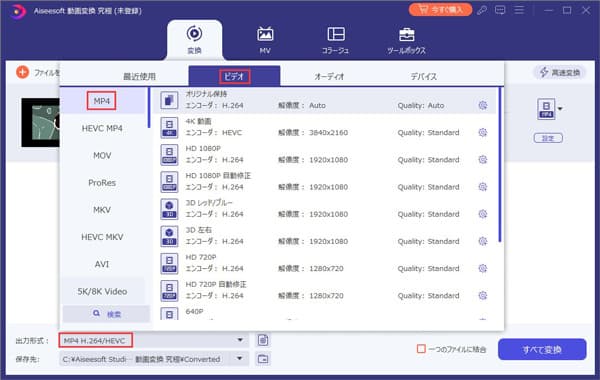
出力形式を設定
ステップ 3FLACファイルをMP3に変換
最後、インタフェースに戻って、出力先を指定して、「すべて変換」ボタンをクリックして、FLAC音声形式をMP3などに変換することができます。
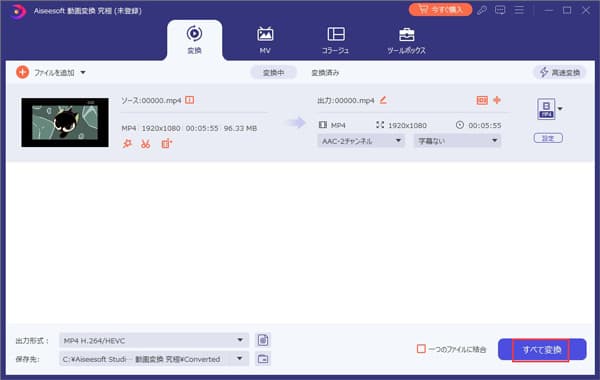
FLACファイルをMP3に変換
このFLAC MP3変換は対応形式が多くて、汎用性が高いです。音声変換や動画変換、動画編集などの便利機能を多数提供してくれるので、快適なデジタル生活を送るのに役立ちます。必要なら、MOV MP4 変換、動画コラージュ、動画倍速再生などのガイドをご参考ください。
FLACに関するよくあるご質問(FAQ)
質問 1:他に、何か使いやすいFLAC変換ツールがありますか。
はい、あります。FLAC変換ソフトをダウンロード・インストールしてFLACをMP3、WAVなどに変換する他に、ダウンロードとインストールは要らずに、ブラウザ上でFLACを変換するオンラインサイトもあります。必要なら、オンラインFLAC MP3変換というガイドをご参考ください。
質問 2:FLACとMP3の違いは?
FLACは可逆圧縮で圧縮されたファイルであるのに対応して、MP3は「非可逆圧縮」という方式で圧縮されたファイルの一つです。それで、FLACはファイルサイズが大きいですが、音質が良いです。FLACはハイレゾ音源で主に使われているフォーマットの一つです。一方、MP3は音質がやや損なわれる代わりに、そのファイルサイズ容量が比較的に小さいです。つまり、音声ファイルを活用する時、多くの曲を保存したいなら、MP3がおすすめ。高音質で音楽を楽しみたいなら、FLACが一番です。
質問 3:FLAC、MP3、WAVのどれが一番良いですか。
WAVとは、音声データを記録するためのファイル形式の一つで、Windowsが標準で対応している形式として有名で、ファイル名の標準の拡張子は「.wav」です。WAVファイルは非圧縮なので、音質が非常に高いです。そこで、FLAC、MP3、WAVのどれが一番良いか一言で言えます。最も普及している音声ファイルなら、MP3を使ったほうが良いです。高い音質で音声を保存する場合、FLAC、WAVのどちらでも良いです。Windowsの場合、WMP標準対応のWAVが良いです。
質問 4:FLACを再生するフリーソフトがありますか。
はい、あります。例えば、WindowsやMac、Android、iOSなどのマルチプラットフォームで動作できて、動画や音楽、DVD、ブルーレイなどのメディアファイルを再生できるVLCメディアプレーヤー。よかったら、FLAC 再生というガイドをご参考ください。
質問 5:FLACをスマホで再生出来できますか。
FLACをiPhone/Androidスマホ・タブレットで再生したいなら、スマホ用のFLAC再生に対応するアプリを利用したり、FLACをスマホで再生可能なファイル形式に変換してスマホに取り込んだりする方法が考えられます。必要なら、お試しください。
まとめ
以上は、FLACとは一体何か、パソコンでFLAC音声ファイルを再生したり、FLAC音声ファイルをMP3、WAVなどに変換したりする方法のご紹介でした。今後、拡張子が.flacのハイレゾ音源をパソコンに取り込み、活用したいなら、ご参考ください。